发布时间:2021-11-12 10: 08: 30
品牌型号:神舟GX8
系统:Windows10
软件版本:AIDA64 Extreme
大家都知道新买的电脑要“烤机”一下,但是并不知道烤机是什么、怎么烤机以及怎样烤机算通过,温度又怎么看。
烤机其实就是电脑系统稳定性测试,在新买的电脑中,cpu、内存、硬盘、显卡等各种配件可能存在质量问题,这些问题肉眼看不出来,所以要通过烤机来检测,使用AIDA64就能对电脑进行烤机。
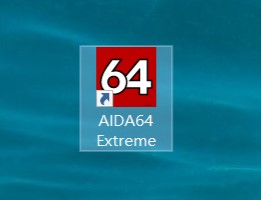
图1:软件AIDA64
接下来笔者就向大家演示如何使用AIDA64查看烤机结果和烤机温度。
第一步:选择系统稳定性测试
想要对电脑进行烤机并查看烤机结果,需要使用AIDA64的系统稳定性测试功能。
如图2所示,首先打开软件,点击软件页面上方的工具,随后点击下拉列表中的系统稳定性测试,进入系统稳定性测试页面。也可以选择直接敲击键盘s进入该页面。
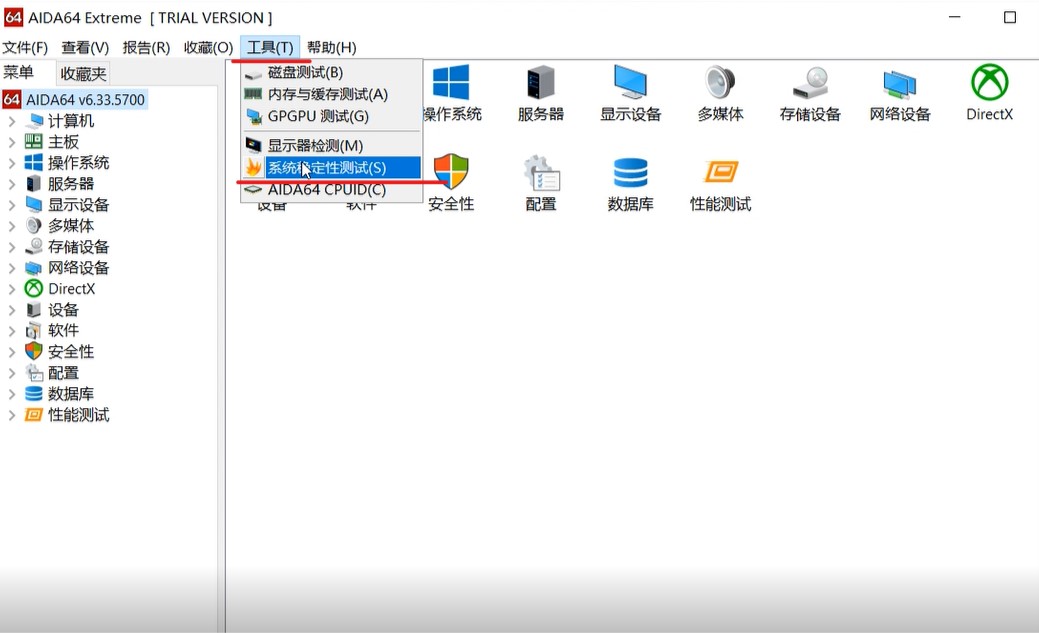
图2:选择系统稳定性测试
第二步:勾选CPU测试与FPU测试并开始烤机
如图2所示,页面上方共有cpu测试、FPU测试、缓存测试、内存测试、硬盘测试、GPU测试(Stress GPU)6个选项,其中CPU测试与FPU测试烤机效果最好。勾选CPU测试与FPU测试,就能成功添加负载,随后点击页面下方的“Start”,即可开始烤机。
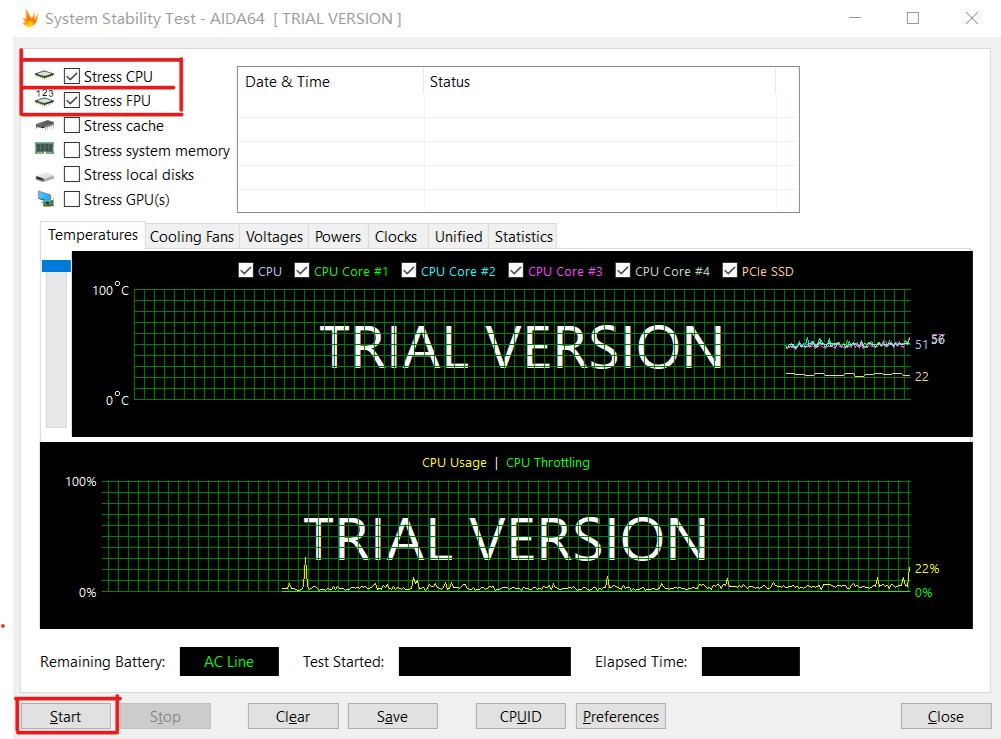
图3:勾选CPU测试与FPU测试并开始烤机
第三步:查看烤机结果
电脑长期高负荷运行会损伤零件,因此烤机过程不宜过长,最好控制在10分钟之内。随后开始查看烤机结果。
烤机时只要着重看两个结果即可。一是风扇转速,CPU负载过重,电脑风扇转速会异常升高,发出巨大噪音,这时要引起重视。
二是温度,如图4红框中所示,烤机时CPU温度在80°左右为正常现象,超过90°电脑可能会出现死机现象,如果是新买的电脑,那么配件质量是不合格的哟。
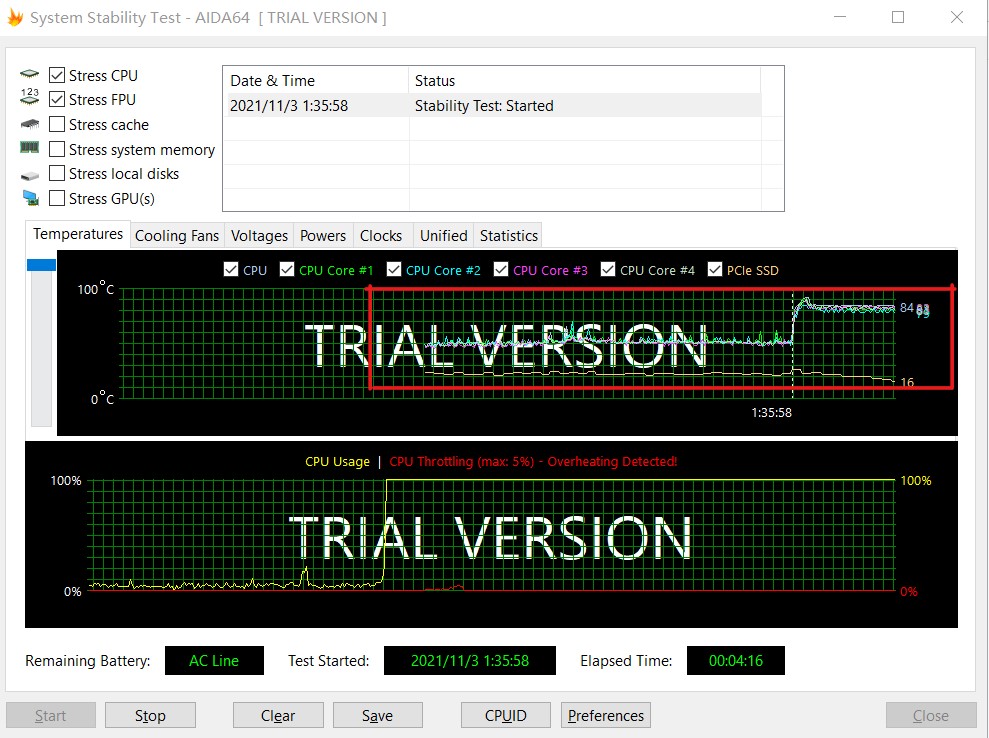
图4:查看烤机结果
第四步:查看烤机温度
想要更加详细地查看烤机时显示主板、中央处理器、CPU内核等各项温度,确保电脑安全,可以点击软件页面右侧的计算机,点击传感器。如图5所示,笔者的电脑各项配件温度在50°-60°之间,温度正常,配件无质量问题。
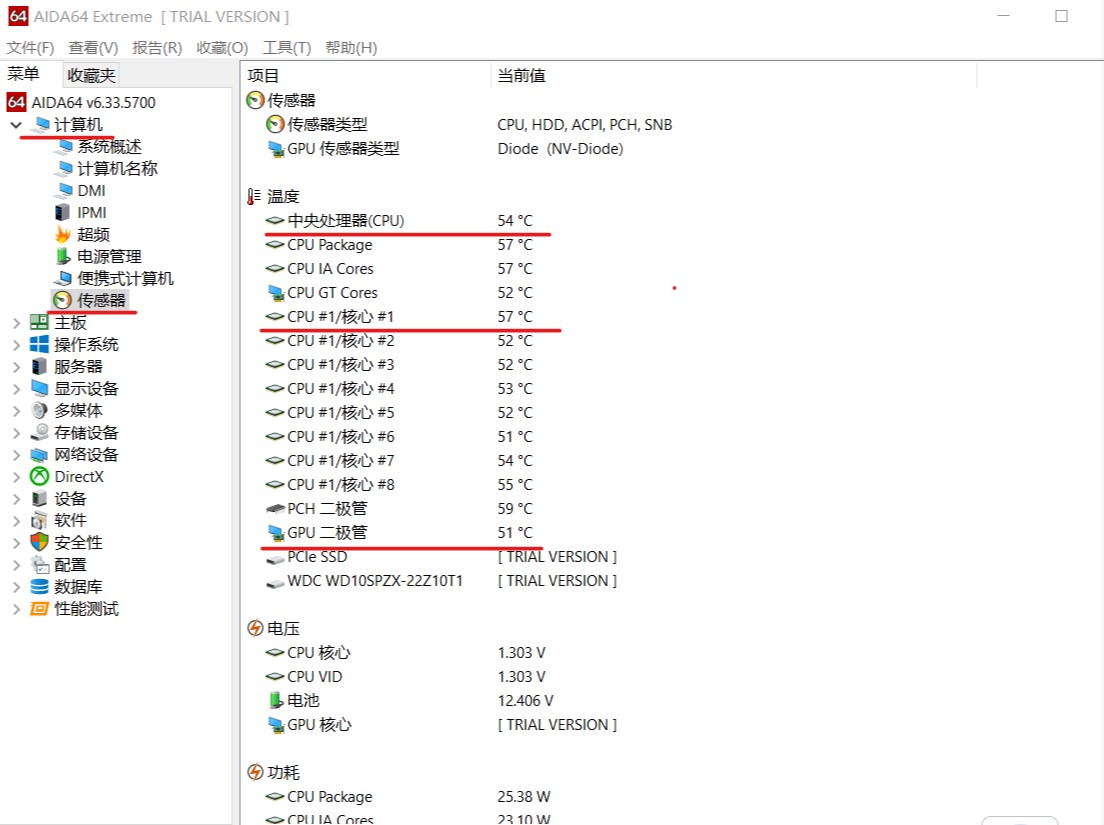
图5:查看烤机温度
以上就是使用AIDA64查看烤机结果和烤机温度的详细步骤,想要知道新买的电脑配件质量过不过关,那就快来AIDA64中文网试试吧!
署名:fjq
展开阅读全文
︾
读者也喜欢这些内容:

怎么测试CPU是否正常?怎么测试CPU性能?
计算机的中央处理器(CPU)是系统的心脏,对其性能的影响至关重要。因此,CPU能否正常运转是一个电脑系统工作的关键,下面给大家介绍怎么测试CPU是否正常,怎么测试CPU性能的具体内容。...
阅读全文 >

AIDA64系统稳定性测试勾选哪几个?AIDA64系统稳定性测试要多久?
在当今数字化时代,计算机系统的稳定性对于用户体验和工作效率至关重要。AIDA64是一款强大的系统测试工具,通过其系统稳定性测试功能,用户能够全面评估计算机的性能和稳定性。而在进行AIDA64软件进行系统稳定性测试时,选择合适的项目十分重要,下面给大家介绍AIDA64系统稳定性测试勾选哪几个,AIDA64系统稳定性测试要多久的具体内容。...
阅读全文 >

AIDA64跑分可以作为内存超频依据么 为什么内存跑分低
内存是计算机系统中一个重要的组成部分,其性能直接影响着整个系统的运行效率。为了更好地优化和评估内存系统的性能,人们设计了内存基准测试这一方法。内存基准测试通过设计不同的测试场景和工作负载,来模拟和衡量实际应用场景下内存的各种性能指标,从而为内存系统的优化提供依据。那AIDA64跑分可以作为内存超频依据么?为什么内存跑分低,本文向大家作简单介绍。...
阅读全文 >

AIDA64传感器怎么看 传感器性能参数了解
电脑主板传感器是计算机硬件中的重要组成部分,它能够监测和控制计算机的温度、电压、风扇转速等参数,保证计算机的稳定运行。主板传感器的工作原理是通过感知外部环境的变化,将这些变化转化为电信号,再通过主板上的芯片处理这些信号,最终反馈给计算机系统,实现对环境参数的监测和调节。AIDA64软件可以读取这些信息,并向用户作出反馈。关于AIDA64传感器怎么看,传感器性能参数了解的内容,本文向大家作简单介绍。...
阅读全文 >